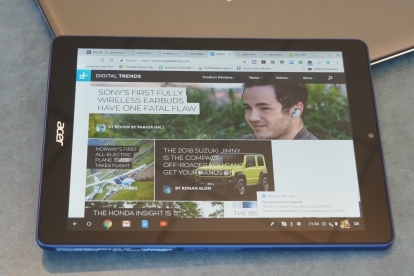
Googlen läsnäolo tableteissa on jo pitkään muodostunut sen Android-älypuhelimen käyttöjärjestelmästä, joka on venytetty sopimaan suurempiin näyttöihin. Avioliitto on ollut onneton, ja Applen iPad ja jopa Windows 2-in-1 -laitteet ovat jääneet tablettien päävaihtoehdoiksi. Tämä tekee Googlesta viimeisimmän parannuksia siihen, kuinka hyvin Chrome-käyttöjärjestelmä tukee puhtaita tablet-laitteita vielä tärkeämpää. Tablettikeskeisten ominaisuuksien lisääminen Googlen helppokäyttöiseen, turvalliseen ja helposti hallittavaan käyttöjärjestelmään voisi antaa yritykselle uuden tärkeän aseen Applen ja Microsoftin kohtaamisessa.
Sisällys
- Hyvä
- Paha
- Ruma
- Matkalla, mutta ei vielä perillä
On siis ajankohtaista, että Acer lähetti meille alan ensimmäisen Chrome OS -tabletin Chromebook Tab 10, jotta voimme tarkistaa. Itse laite on tarkoitettu koulutukseen, rakennettu tukevasta muovista ja sen hinta on vain 330 dollaria. Itse tuotetta ei verrata iPadiin lähiaikoina, mutta se tarjoaa melko mielenkiintoisen katsauksen siitä, millaista Chrome-käyttöjärjestelmän käyttäminen tabletissa on.
Suositellut videot
Hyvä
Tabletissa Chrome-käyttöjärjestelmän käytön ydinelementit ovat vankat.
Useimmiten Chrome-käyttöjärjestelmä mahdollistaa asioiden hoitamisen, kun käytät sitä pelkällä kosketuksella.
Pyyhkäiseminen ja napauttaminen tuntuu luotettavalta ja johdonmukaiselta – ja Acerin mukana toimitettu Wacom EMR -kynä Chromebook Tab 10 toimii hyvin Chrome-käyttöjärjestelmän hieman rajoitetun kosketustuen kanssa (verrattuna esimerkiksi Windowsiin 10 mustetta). Siinä on jopa sisäänrakennettu paikka säilytystä varten.
Liittyvät
- Onko sinulla iPhone, iPad tai Apple Watch? Sinun on päivitettävä se heti
- OpenAI: n uusi ChatGPT-sovellus on ilmainen iPhonelle ja iPadille
- Applen seuraavat MacBookit ja iPadit voivat olla vakavissa ongelmissa
Vaikka kynä on hieman pienempi kuin pidämme, se toimii muistiinpanojen tekemiseen ja yksinkertaisten piirustusten luomiseen. Useimmiten Chrome-käyttöjärjestelmä mahdollistaa asioiden hoitamisen, kun käytät sitä pelkällä kosketuksella.
Yksi Googlen ensimmäisistä todellisista ehdotuksista tableteille on uusi kantoraketti. Vaikka Chromebookit näyttivät kerran rivin viimeaikaisia sovelluksia hyvin Googlen kaltaisen hakupalkin kanssa, uusi käynnistysohjelma näyttää epäilyttävän samalta kuin se, jonka löydät Android laite. Paina tehtäväpalkin painiketta, niin saat ponnahdusikkunan, jonka avulla kaikki asennetut sovelluksesi ovat käytettävissä yhdellä kosketuksella. Uusi käynnistysohjelma toimii sekä tavallisessa Chromebook-tilassa että tablettitilassa – mutta se on parempi kosketuksella kuin kosketuslevyllä.

Seuraavaksi Chrome OS -tablettitila tukee nyt samaa perustyyppistä tehtävänäkymää ja jaetun näytön tila joka on olemassa muissa nykyaikaisissa käyttöjärjestelmissä. Tämä tarkoittaa, että voit napsauttaa tehtävänäkymäpainiketta nähdäksesi avoimien sovelluksiesi pikkukuvat, painaa pitkään pikkukuvaa Chrome-käyttöjärjestelmässä tai tietyssä Android-sovelluksessa ja vetää sen puolelle tai toiselle. Voit sitten napata toisen sovelluksen ja täyttää toisella puolella. Se toimii riittävän hyvin ja luo yleisesti tuottavan ympäristön, aivan kuten ominaisuus tekee muilla alustoilla.
Nämä lisäykset eivät ole vain mukavia lisäyksiä – ne ovat välttämättömiä, jotta käyttökokemus tuntuu enemmän todelliselta mobiilikäyttöjärjestelmältä. Ne ovat paljaita luita, mutta ne ovat siellä.


Viimeinen lisäys - ja tärkein - ovat itse Android-sovellukset. Google Play Kauppa tuli Chromebookeille vuoden 2018 alussa ja aloitti todellisen keskustelun Chrome-käyttöjärjestelmän tulevaisuudesta. Hämmästyttävä asia on raportoida, että vaikka törmäsimme ongelmaan ajoittain, kokemus on melko sujuva.
Voit ladata mitä tahansa Android-suosikkisovelluksiasi – ja tabletti kädessäsi – käyttää niitä samalla tavalla kuin iPadia. Kun olet sovelluksessa, kaikki tuntuu melko normaalilta. Kun poistut Chrome-käyttöjärjestelmän maailmasta, kohtaat ongelmia.
Paha
Vaikka kaikki perusasiat ovat kaikki olemassa, ongelmien havaitseminen ei vie paljon aikaa Chrome OS -tabletilla. Uuden käynnistysohjelman ja jaetun näytön tilan lisäksi ei ole paljon muuta, joka on optimoitu tableteille. Jos käytät vain iOS: tä tai Androidia, Chrome-käyttöjärjestelmä tarjoaa suurimman osan tai kaiken tarvitsemasi. Mutta jos odotat työpöytätason ominaisuuksia ilman näppäimistöä, se on hieman turhauttavaa.
Jopa niin yksinkertaisesta asiasta kuin avoimeen sovellukseen vaihtamisesta tulee vähemmän tehokasta kuin sen pitäisi olla.
Jos iPadilla kaikki toimii parhaiten kosketuksella ja saattaa joskus olla kömpelöä hiirellä (mitä iOS ei tietenkään tue), Chrome-käyttöjärjestelmässä tilanne on päinvastainen. Kosketus toimii riittävän hyvin, mutta käyttöjärjestelmä on edelleen omistettu näppäimistölle ja hiirelle – joten on hyvä asia, että voit lisätä näppäimistön ja hiiren Chrome OS -tablettiin.
Ja jos käytät iPadia, et kaipaa ylimääräisiä monikosketuseleitä, kuten neljän sormen käyttämistä sovellusten välillä vaihtamiseen. Chrome-käyttöjärjestelmä tarjoaa vain muutamia eleitä, ja vaikka se kattaakin perusasiat, ne näyttävät tässä vaiheessa vain oveltuilta.
Jopa niin yksinkertaisesta kuin avoimeen sovellukseen vaihtamisesta tulee vähemmän tehokasta kuin sen pitäisi olla, kun avoimen sovelluksen kuvakkeet täyttävät tehtäväpalkin näytön alareunassa. Kun olet ylittänyt enimmäismäärän, joka voidaan näyttää kerralla, joka on vain muutama muotokuvatilassa, sinun on napautettava nuolikuvaketta nähdäksesi loput. Tablettitilan tehtävänäkymä on toinen vaihtoehto, mutta tehtäväpalkkia ei tarvitse etsiä tabletti – ja katso seuraavasta osiosta, mitä tapahtuu, kun olet sekaisin näytön kanssa resoluutio.

Voit pyyhkäistä, valita objekteja, käynnistää prosesseja ja kirjoittaa tekstiä kosketuksella ilman suurta hälinää, mutta iOS- tai Android-alustaan verrattuna siitä puuttuu kosketustoiminto. Se ei vain ole niin tablet-laitteille optimoitu kuin sen pitäisi olla, ja muistuttaa meitä jatkuvasti siitä, että Chrome-käyttöjärjestelmä on pöytätietokoneiden käyttöliittymä, jossa on kosketusominaisuudet, ei järjestelmä, joka on rakennettu alusta alkaen kosketusta varten.
Jälleen on hyödyllistä verrata Chrome-käyttöjärjestelmää iOS: ään. Apple on rakentanut joukon hyödyllisiä monikosketuseleitä yksinkertaisen kahden sormen hiiren oikealla napsautuksella, zoomaamalla nipistämällä ja pyyhkäisemällä ylöspäin eleitä, joita Chrome OS tukee. Ero ei ole dramaattinen, mutta kun vaihdat Chromebook Tab 10:stä iPadiin, jäät vaikutelma, että iPad todella haluaa sinun käyttävän kosketusnäyttöä liikkumiseen käyttöliittymä. Chrome-käyttöjärjestelmä yrittää vain parhaansa mukaan velvoittaa.
Ruma
Chrome-käyttöjärjestelmän tablet-laitteena käytön perusongelmien lisäksi törmäsimme myös tapaukseen, joka oli suorastaan ruma.
Kaikki muuttuu pieneksi, ja painikkeiden painamisesta, tekstin kirjoittamisesta ja asioiden hallitsemisesta tulee painajainen.
Selvänä osoituksena siitä, kuinka Chrome-käyttöjärjestelmä säilyttää linkin näppäimistön ja hiiren menneisyyteen, törmäsimme joihinkin ongelmiin näytön resoluution säätämisessä. Voit suurentaa tai pienentää Chromebook Tab 10:n resoluutiota sen oletusarvosta 1 152 x 864, mikä tekee käyttöliittymäelementeistä pienempiä tai suurempia.
Vaikuttaa siltä, että asetus muuttaa skaalausta todellisen näytön resoluution sijaan, koska kaikki pysyy yhtä terävänä - se on enemmän kuten tekstin ja muiden kohteiden koon muuttaminen Windows 10:ssä prosentteina, toisin kuin näytön tarkkuuden muuttaminen pois näytön alkuperäisestä asetusta.
Pointti on, että skaalaus on helppo muuttaa ja käyttöliittymä on täysin mahdotonta hallita pelkällä kosketuksella. Kaikki muuttuu pieneksi, ja painikkeiden painamisesta, tekstin kirjoittamisesta ja asioiden hallitsemisesta tulee painajainen. Ja käyttöliittymä ei ole johdonmukainen ylimääräisten kiinteistöjen käytössä - esimerkiksi kantoraketti ei laajene täyttämään näyttöä, se näyttää vain samat kuvakkeet kuin ennenkin, vain pienempinä. Asetus ei kuitenkaan näytä pysyvän uudelleenkäynnistysten välillä, joten jos sinulla on ongelmia, pelkkä tabletin uudelleenkäynnistys näyttää olevan yksinkertainen ratkaisu.


Apple tiesi tämän olevan ongelma alusta alkaen, ja siksi et todennäköisesti voi muuttaa skaalausta iPadilla. Toisin kuin iOS, joka olettaa, että käytät vain sormeasi käyttöliittymän ohjaamiseen, Chrome OS näyttää olettavan, että sinulla on pääsy hiirellä pienempien näytön kohteiden ohjaamiseen. Tämä on järkevää, koska Chrome-käyttöjärjestelmä tukee hiirtä – mitä iOS ei – mutta se voi ohjata sinut nurkkaan, kun hiiri ei ole käytettävissä.
Huomaa myös, että skaalauksen muuttaminen aiheutti ongelmia Android-sovelluksissa. Kun näyttö asetettiin korkeammalle resoluutiolle, jotkin sovellukset, kuten Microsoft OneNote, tunnistivat muutoksen ja latasivat toimivan – mutta hyvin, hyvin pienen – käyttöliittymän.
Googlella on tehtävää, jos se haluaa Chrome-käyttöjärjestelmän olevan kilpailukykyinen tablet-käyttöjärjestelmä.
Muut, kuten pelit, kuten Leikkaa köysi 2, lataaminen ei onnistunut ollenkaan. Näissä tapauksissa ei ollut mahdollista sulkea loukkaavaa sovellusta, ja ainoa tapa palautua oli suorittaa kova uudelleenkäynnistys. Kun resoluutio on asetettu pienemmäksi, Android-sovellukset vievät vain osan näytöstä.
Tämä on pieni, suhteellisen vaaraton esimerkki suuremmasta ongelmasta, että Google ei vain ole ajatellut kaikkia tapauksia, joissa näppäimistön käyttö ei ole aina mahdollista.
Matkalla, mutta ei vielä perillä
Ilmeisesti Googlella on tehtävää, jos se haluaa Chrome-käyttöjärjestelmän olevan kilpailukykyinen tablet-käyttöjärjestelmä.
Nykyisessä muodossaan voimme sanoa, että Chromebook Tab 10 – ja sen kaltaiset laitteet – ovat todella vain Chrome-käyttöjärjestelmän ystäville. Kaikki muut haluavat etsiä muualta, alkaen iPadista, jolla voidaan tehdä kaikki vähemmän monimutkaiset asiat, joita a Chrome OS -tabletti voi tehdä, mutta käyttöliittymä tuntuu huomattavasti yhtenäisemmältä ja luonnollisemmalta (ja melkein samaan aikaan hinta).




Sillä välin, jos sinulla on pääsy hiireen, voit yhtä hyvin pitää kiinni a Windows 10 -laite, joka voi tehdä paljon enemmän kuin mikään Chromebook.
Tässä vaiheessa emme voi nähdä Chrome-käyttöjärjestelmän tekevän enemmän lommoa tablettimarkkinoille kuin Googlen Android-tableteilla. Mutta pikkuhiljaa, kun Google tuo enemmän ja enemmän
Toimittajien suositukset
- Applen 32-tuumainen M3 iMac saattaa kohdata jälleen viiveen
- 5 upeaa AI-ominaisuutta Photoshopissa, joita voit käyttää nyt
- Muutin kasvoni peliohjaimeksi, ja sinäkin voit
- OpenAI uhkaa oikeudenkäynnillä opiskelijan GPT-4-projektista, mutta unohtaa, että voit käyttää sitä ilmaiseksi
- Onko sinulla iPhone, iPad tai MacBook? Asenna tämä tärkeä päivitys heti




